步骤1:
打开PS CC,然后单击[新建]。或者,按[Ctrl] +N。输入徽标项目的名称以及宽度和高度。将宽度设置为1000像素,将高度设置为1000像素。选择徽标的背景颜色,然后单击[创建]。
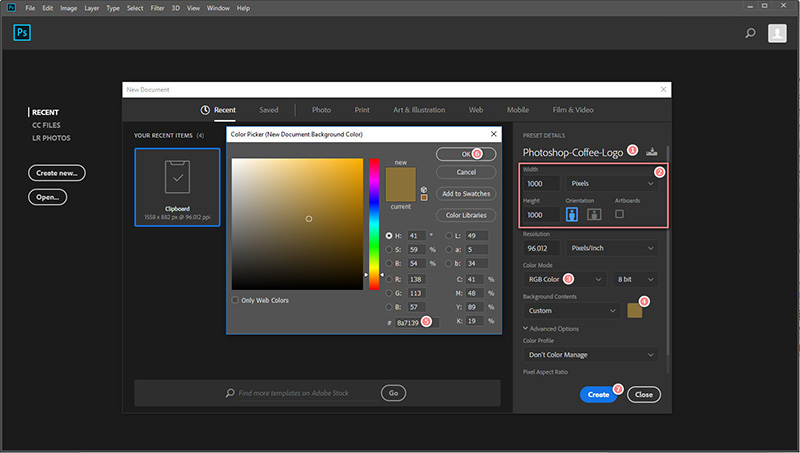
第2步:
通过选择[图层]> [新建]> [图层],添加新图层。从左侧的工具箱中选择“ Photoshop文字”工具。输入徽标文字,选择字体样式和字体颜色。可以将文本更改为弯曲的文本,该选项位于顶部的字体颜色选项旁边。
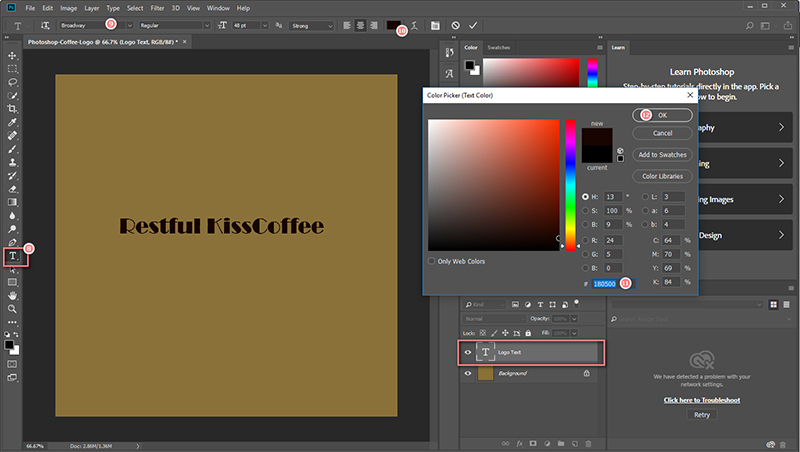
在[高级]下微调徽标文本,更改文本位置,右键单击“徽标文本”图层,转到[混合选项],然后将找到“图层样式”窗口。
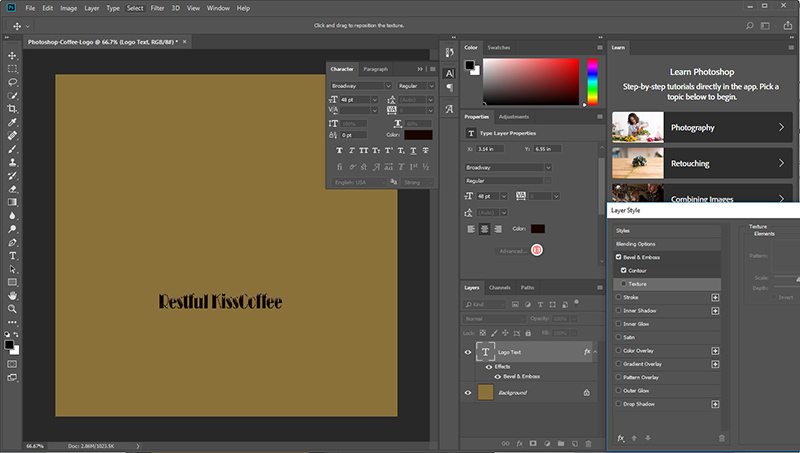
步骤3:
对于徽标形状,将图像的一部分用于一杯咖啡。使用[Ctrl] + O打开有关咖啡的图像。敲击W并将其应用于整个咖啡杯。右键单击并选择[通过复制图层]。将生成一个名为[Layer 1]的图层。拖动并将其添加到上一文档的[Layers]块中。
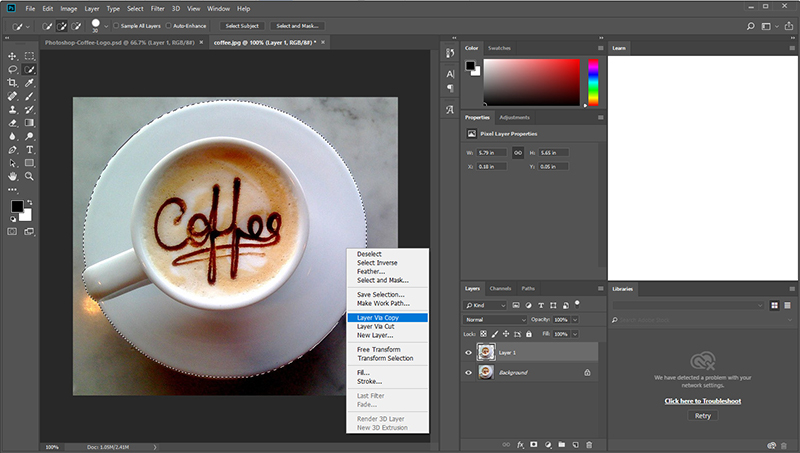
步骤4:
应用更大的字体大小来调整徽标文本的大小。选择画布上的任何对象。移动他们在画布上的位置,以保持美观。
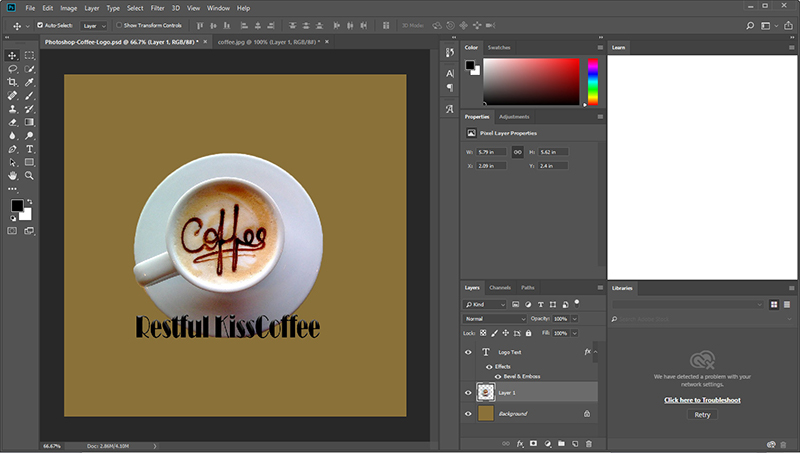
步骤5:输出徽标。
转到[文件]> [以PNG格式快速导出],或敲击[Alt] + [Shift] + [Ctrl] +W。
还没人评论,快来抢沙发~